Sabit diske erişim nasıl geri kazanılır, sabit disk açılamaması hatası nasıl düzeltilir

Bu yazımızda, sabit diskiniz bozulduğunda ona nasıl yeniden erişebileceğinizi anlatacağız. Haydi gelin birlikte izleyelim!
Düzeltme Windows Media Player Ortam kitaplığı bozuk hatası: Hata, Windows Media Player kitaplık veritabanı bozulduğunda veya erişilemez hale geldiğinde oluşur, ancak genellikle Windows Media Player kitaplığı veritabanı bu tür bozulmalardan otomatik olarak kurtulabilir. Ancak bu durumda, veritabanı Media Player'ın kurtaramayacağı şekilde bozulmuş olabilir ve bu durumda veritabanını yeniden oluşturmamız gerekir.

Bozulmanın nedeni farklı kullanıcılar için farklı olabilir, ancak bu sorun için farklı sistem yapılandırmalarına sahip olsalar bile tüm kullanıcılar için ortak olan yalnızca birkaç düzeltme vardır. O halde vakit kaybetmeden, aşağıda listelenen sorun giderme kılavuzu yardımıyla Windows Media Player Ortam kitaplığı bozuk hatası nasıl düzeltilir onu görelim.
İçindekiler
Düzeltme Windows Media Player Medya kitaplığı bozuk hata
Bir şeyler ters giderse diye bir geri yükleme noktası oluşturduğunuzdan emin olun .
Yöntem 1: Windows Media Player Kitaplığı Veritabanını Yeniden Oluşturun
1. Windows Tuşu + R'ye basın, ardından aşağıdakini yazın ve Enter'a basın:
%LOCALAPPDATA%\Microsoft\Medya Oynatıcı
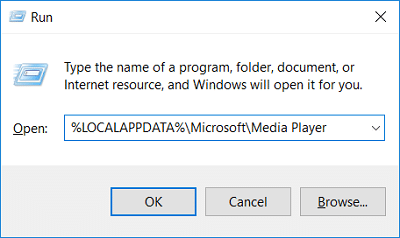
2. Tüm dosyaları ve klasörleri kalıcı olarak silmek için Ctrl + A tuşlarına basarak tüm dosyaları seçin ve ardından Shift + Del tuşlarına basın .
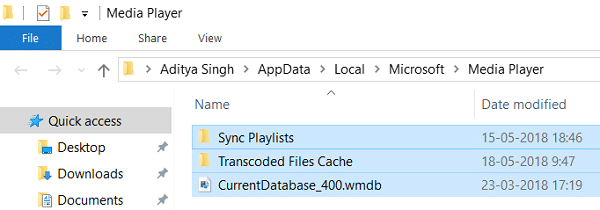
3.Değişiklikleri kaydetmek için bilgisayarınızı yeniden başlatın. Sistem yeniden başlatıldığında, Windows Media Player veritabanını otomatik olarak yeniden oluşturacaktır.
Yöntem 2: Veritabanı Önbellek Dosyalarını Sil
1. Windows Tuşu + R'ye basın, ardından aşağıdakini yazın ve Enter'a basın:
%LOCALAPPDATA%\Microsoft
2. Media Player klasörüne sağ tıklayın ve ardından Sil'i seçin .
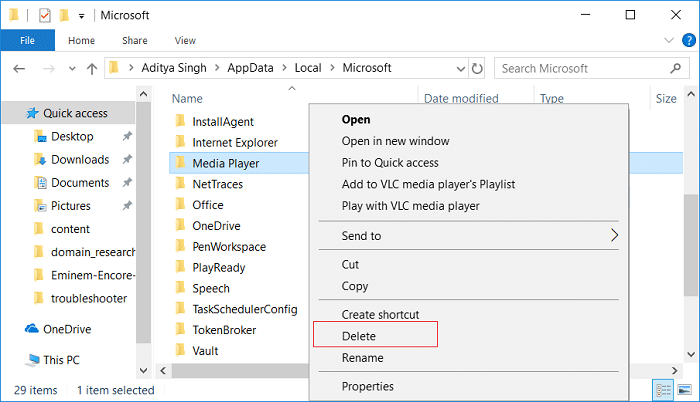
3. Geri Dönüşüm kutusunu boşaltın ve ardından bilgisayarınızı yeniden başlatın.

4.Sistem yeniden başlatıldığında, Windows Media Player veritabanını otomatik olarak yeniden oluşturacaktır.
Windows Media Player Kitaplık Veritabanını silemiyorsanız ve aşağıdaki hata mesajını alıyorsanız “ Geçerli veritabanı Windows Media Ağ Paylaşım Hizmetinde açık olduğu için silinemez ”, önce şunu izleyin, ardından yukarıda listelenen adımları deneyin:
1.Windows Tuşu + R'ye basın, ardından services.msc yazın ve Enter'a basın.

2. Aşağı kaydırın ve listede Windows Media Ağ Paylaşım Hizmeti'ni bulun .
3. Windows Media Ağ Paylaşım Hizmeti'ne sağ tıklayın ve Durdur'u seçin .

4. Yöntem 1 veya 2'yi izleyin ve ardından değişiklikleri kaydetmek için bilgisayarınızı yeniden başlatın.
Yöntem 3: Temiz önyükleme gerçekleştirin
Bazen 3. taraf yazılımlar Windows ile çakışabilir ve soruna neden olabilir. Amacıyla , Windows Media Player Medya kütüphanesi Fix hata bozuk yapmanız gerekenler temiz önyükleme gerçekleştirme PC'nizde ve adım sorunu adım teşhis.

Tavsiye edilen:
Windows Media Player Medya kitaplığı bozuk hatasını başarıyla düzelttiniz, ancak bu gönderiyle ilgili hala herhangi bir sorunuz varsa, yorum bölümünde onlara sormaktan çekinmeyin.
Bu yazımızda, sabit diskiniz bozulduğunda ona nasıl yeniden erişebileceğinizi anlatacağız. Haydi gelin birlikte izleyelim!
İlk bakışta AirPods, diğer gerçek kablosuz kulaklıklara benziyor. Ancak birkaç az bilinen özelliği keşfedilince her şey değişti.
Apple, yepyeni buzlu cam tasarımı, daha akıllı deneyimler ve bilindik uygulamalarda iyileştirmeler içeren büyük bir güncelleme olan iOS 26'yı tanıttı.
Öğrencilerin çalışmaları için belirli bir dizüstü bilgisayara ihtiyaçları vardır. Bu dizüstü bilgisayar, seçtikleri bölümde iyi performans gösterecek kadar güçlü olmasının yanı sıra, tüm gün yanınızda taşıyabileceğiniz kadar kompakt ve hafif olmalıdır.
Windows 10'a yazıcı eklemek basittir, ancak kablolu cihazlar için süreç kablosuz cihazlardan farklı olacaktır.
Bildiğiniz gibi RAM, bir bilgisayarda çok önemli bir donanım parçasıdır; verileri işlemek için bellek görevi görür ve bir dizüstü bilgisayarın veya masaüstü bilgisayarın hızını belirleyen faktördür. Aşağıdaki makalede, WebTech360, Windows'ta yazılım kullanarak RAM hatalarını kontrol etmenin bazı yollarını anlatacaktır.
Akıllı televizyonlar gerçekten dünyayı kasıp kavurdu. Teknolojinin sunduğu pek çok harika özellik ve internet bağlantısı, televizyon izleme şeklimizi değiştirdi.
Buzdolapları evlerde sıkça kullanılan cihazlardır. Buzdolapları genellikle 2 bölmeden oluşur, soğutucu bölme geniştir ve kullanıcı her açtığında otomatik olarak yanan bir ışığa sahiptir, dondurucu bölme ise dardır ve hiç ışığı yoktur.
Wi-Fi ağları, yönlendiriciler, bant genişliği ve parazitlerin yanı sıra birçok faktörden etkilenir; ancak ağınızı güçlendirmenin bazı akıllı yolları vardır.
Telefonunuzda kararlı iOS 16'ya geri dönmek istiyorsanız, iOS 17'yi kaldırma ve iOS 17'den 16'ya geri dönme konusunda temel kılavuzu burada bulabilirsiniz.
Yoğurt harika bir besindir. Her gün yoğurt yemek faydalı mıdır? Her gün yoğurt yediğinizde vücudunuzda nasıl değişiklikler olur? Hadi birlikte öğrenelim!
Bu yazıda en besleyici pirinç türleri ve seçtiğiniz pirincin sağlık yararlarından nasıl en iyi şekilde yararlanabileceğiniz ele alınıyor.
Uyku düzeninizi ve uyku vakti rutininizi oluşturmak, çalar saatinizi değiştirmek ve beslenmenizi buna göre ayarlamak, daha iyi uyumanıza ve sabahları zamanında uyanmanıza yardımcı olabilecek önlemlerden birkaçıdır.
Kiralayın Lütfen! Landlord Sim, iOS ve Android'de oynanabilen bir simülasyon mobil oyunudur. Bir apartman kompleksinin ev sahibi olarak oynayacak ve dairenizin içini iyileştirme ve kiracılar için hazır hale getirme amacıyla bir daireyi kiralamaya başlayacaksınız.
Bathroom Tower Defense Roblox oyun kodunu alın ve heyecan verici ödüller için kullanın. Daha yüksek hasara sahip kuleleri yükseltmenize veya kilidini açmanıza yardımcı olacaklar.













